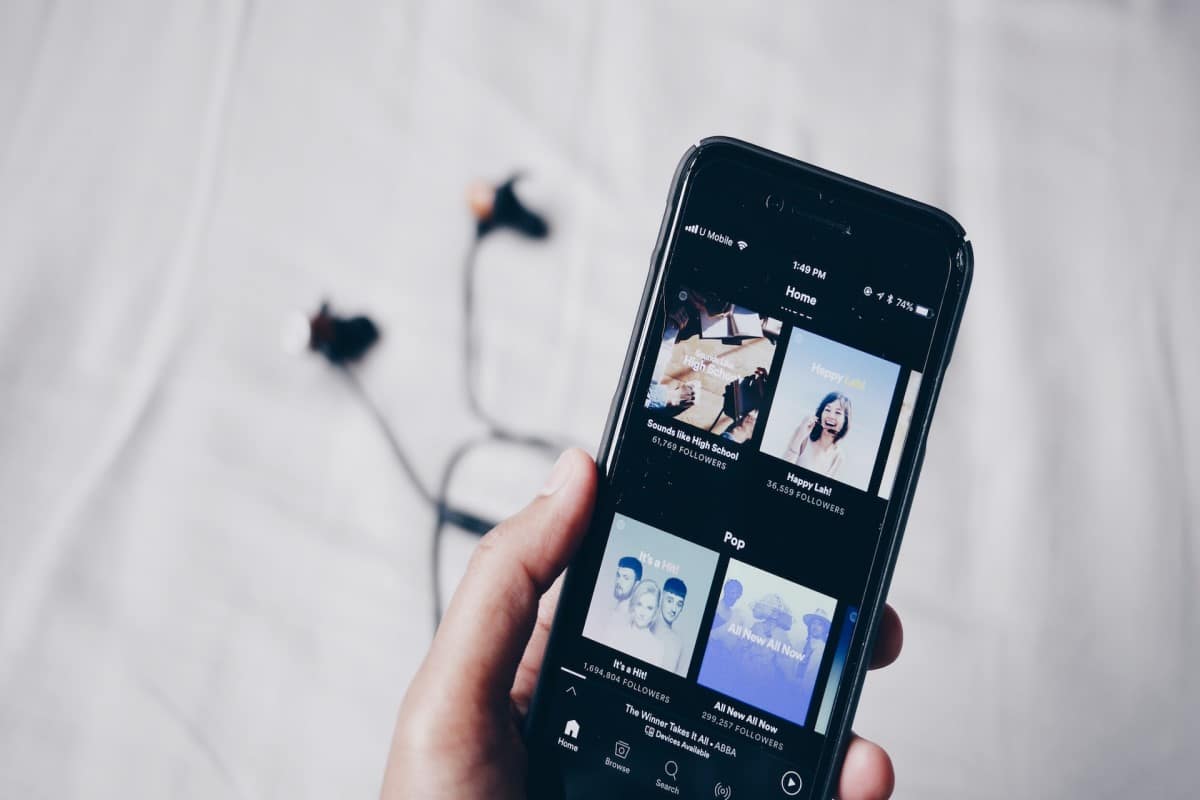
수백만 명의 일일 활성 사용자가 있는 Spotify는 우리가 좋아하는 노래와 아티스트를 듣는 데 필수적인 도구가 되었습니다. 하지만 가끔 Spotify가 저절로 멈추고 음악을 원활하게 감상할 수 없는 문제를 겪으신 적이 있을 것입니다. 이러한 상황을 경험했다면 걱정하지 마십시오. 이것이 발생할 수 있는 가능한 이유 그리고 그것을 고치는 방법.
Spotify가 저절로 중지될 수 있는 문제가 무엇인지 알려드립니다. 조치를 취하고 중단 없는 청취 환경을 즐길 수 있도록 Spotify가 중지되는 원인을 아는 것이 중요합니다. 우리는 당신에게 보여줄 것입니다 가장 일반적인 이유 중 일부 Spotify가 저절로 멈출 수 있습니다.
인터넷 연결 문제
Spotify에 문제가 있을 때, 가장 일반적인 것 중 하나는 재생 중단입니다. 인터넷 연결 문제로 인해. Spotify가 자체적으로 중지하거나 일시 중지하는 경우 가장 먼저 확인해야 할 것은 인터넷 연결입니다. 대부분의 경우 중단의 원인은 단순히 약하거나 불안정한 인터넷 연결입니다.
이 문제를 해결하기 위해 시도해 볼 수 있는 몇 가지 방법이 있습니다.
- 인터넷 연결 확인: 기기가 안정적인 고속 Wi-Fi 네트워크에 연결되어 있는지 확인하세요. 모바일 데이터를 사용하는 경우 데이터 요금제를 확인하여 사용량 한도에 도달하지 않았는지 확인하세요.
- 장치를 다시 시작: 장치를 다시 시작하고 Spotify를 다시 열어보십시오. 이렇게 하면 앱과 인터넷 연결의 일시적인 문제를 해결할 수 있습니다.
- 대역폭을 사용하는 다른 애플리케이션 비활성화: 많은 대역폭을 사용하는 다른 애플리케이션이 있는 경우 인터넷 연결 및 Spotify 재생 품질에 영향을 줄 수 있습니다. 많은 양의 데이터를 사용하는 다른 앱을 모두 닫습니다.
Spotify를 사용하는 동안 인터넷 연결 문제가 있는 경우 인터넷 연결을 확인하고 장치를 다시 시작하고 대역폭을 소비할 수 있는 다른 앱을 비활성화하십시오. 이 간단한 단계를 통해 Spotify 재생 중지 문제를 해결할 수 있습니다. 이것이 문제를 해결했다면 다음을 배우십시오. Spotify의 새로운 해킹, 이것은 당신에게 매우 유용할 것입니다.
애플리케이션 캐시
다른 많은 앱과 마찬가지로 Spotify, 캐시를 사용하여 정보를 저장 응용 프로그램의 속도와 효율성을 향상시키기 위해 일시적으로. 그러나 경우에 따라 이 캐시로 인해 문제가 발생하여 Spotify가 자체적으로 중지될 수 있습니다.
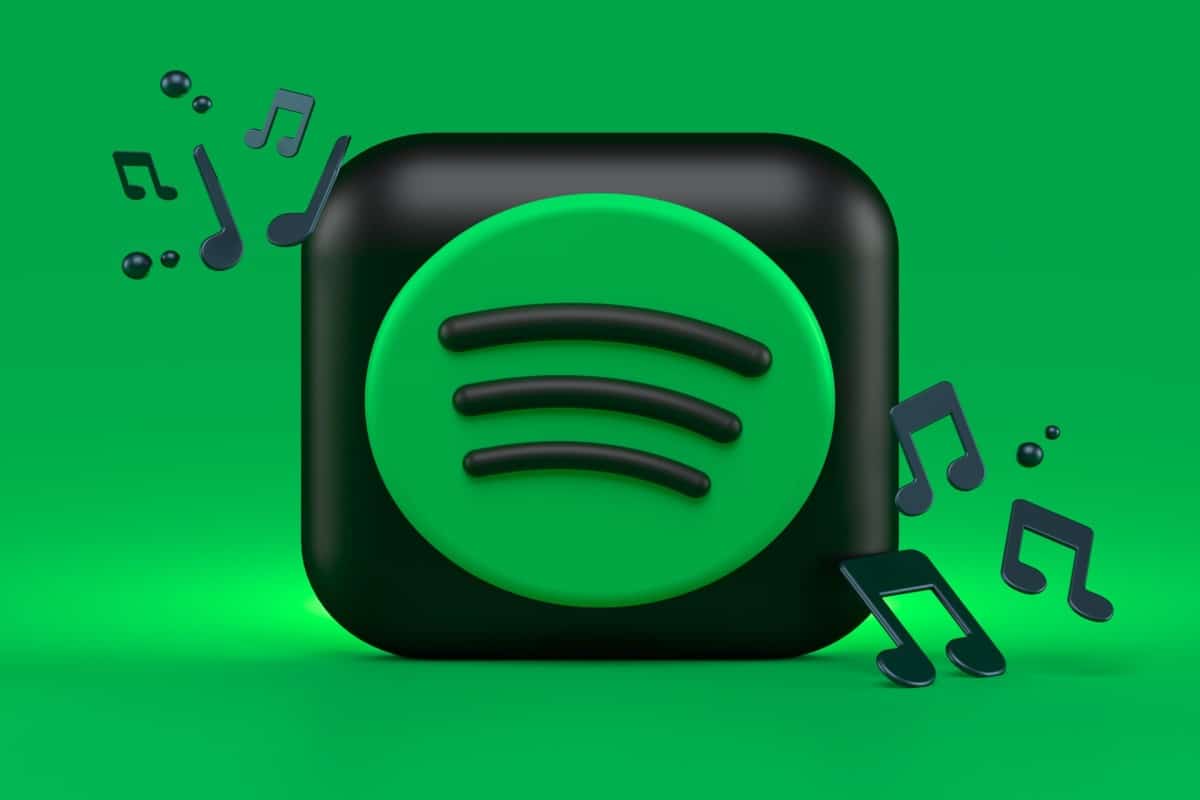
앱 캐시 문제를 해결하는 가장 쉬운 해결책은 Spotify 캐시를 지우는 것입니다. 이렇게 하면 앱에 임시로 저장된 모든 데이터가 지워지고 문제가 해결될 수 있습니다. 앱 캐시가 유용할 수 있습니다. Spotify의 속도와 효율성을 개선하기 위해, 하지만 문제를 일으키므로 삭제하는 것이 중요합니다.
앱 업데이트 문제
모바일 장치 또는 컴퓨터에서 Spotify가 예기치 않게 정지되거나 종료되는 경우 앱 업데이트 문제 때문일 수 있습니다. 업데이트는 버그 수정에 중요합니다. 앱에 새로운 기능을 추가하지만 때로는 예상치 못한 문제를 일으킬 수도 있습니다.
이 문제를 해결하려면 먼저 최신 버전의 앱이 설치되어 있는지 확인해야 합니다. 자동 업데이트 설정이 꺼져 있으면 다음을 사용 중일 수 있습니다. 문제가 있을 수 있는 이전 버전. 앱을 수동으로 업데이트하려면 기기에서 앱 스토어를 열고 Spotify 업데이트를 확인하세요.
최신 버전을 설치했는데도 여전히 문제가 있는 경우 앱 캐시를 지우고 앱을 다시 시작해 보세요. 이렇게 하면 업데이트 문제를 해결하는 데 도움이 될 수 있습니다. 앱 및 Spotify 만들기 다시 제대로 작동합니다. 여전히 문제가 있는 경우 앱을 제거하고 다시 설치해 볼 수 있습니다. 그렇게 하기 전에 재생 목록과 설정을 저장하여 정보를 잃지 않도록 하십시오.
보안 문제를 방지하고 성능 문제를 해결하려면 앱을 최신 상태로 유지하는 것이 중요합니다. 이러한 솔루션을 시도한 후에도 여전히 문제가 있는 경우 Spotify 지원에 문의하여 추가 도움을 받을 수 있습니다.
앱 업데이트 문제
모바일 장치의 Spotify 앱에 문제가 있는 경우 업데이트해야 할 수 있습니다. 모든 문제를 해결하는 응용 프로그램. 경우에 따라 업데이트가 실패할 수 있으며 자체 충돌 또는 종료와 같은 앱 문제가 발생할 수 있습니다. 다음은 Spotify에서 앱 업데이트 문제를 해결하는 몇 가지 솔루션입니다.
- 앱 다시 시작: 때때로 Spotify 앱이 오랫동안 실행된 경우 업데이트에 문제가 있을 수 있습니다. 앱을 완전히 닫았다가 다시 시작해 보세요. 이렇게 하면 업데이트 관련 문제를 해결하고 앱이 제대로 작동하도록 할 수 있습니다.
- 업데이트 가능 여부 확인: Google Play 앱 스토어 또는 Apple App Store와 같이 신뢰할 수 있는 소스에서 Spotify 앱을 업데이트하려고 하는지 확인하십시오. 사용 가능한 업데이트를 확인하고 업데이트하려는 버전이 최신 버전인지 확인하십시오. 업데이트하려는 버전이 이미 최신 버전인 경우 앱 관련 문제를 해결하려면 새 업데이트를 사용할 수 있을 때까지 기다려야 할 수 있습니다.
OS 호환성 문제

운영 체제와의 호환성 문제를 해결하려면 Spotify가 예기치 않게 중지되거나 종료될 수 있습니다., 응용 프로그램이 운영 체제(Android 또는 PC)와 호환되는 최신 버전으로 업데이트되었는지 확인하는 것이 중요합니다. 장치가 Spotify를 실행하기 위한 최소 시스템 요구 사항을 충족하지 않는 경우 앱이 중지되는 호환성 문제가 발생할 수 있습니다.
호환성 문제를 해결하기 위해 취할 수 있는 또 다른 단계는 운영 체제가 최신인지 확인하십시오.. 많은 호환성 문제는 오래된 버전의 운영 체제로 인해 발생합니다. 장치가 최신 버전의 운영 체제와 호환되지 않는 경우 호환되는 버전으로 업그레이드하거나 Spotify를 실행할 대체 솔루션을 찾아보십시오.
일반적으로 Spotify가 예기치 않게 중지되거나 종료되는 문제가 발생하는 경우 인터넷 연결을 확인하고, 앱 캐시를 지우고, 앱을 사용 가능한 최신 버전으로 업데이트하고, 운영 체제 및 장치가 최소 시스템 요구 사항을 준수하는지 확인하십시오. 스포티파이를 실행합니다. 이 단계를 수행한 후에도 여전히 문제가 발생하면 Spotify 지원에 문의하여 추가 지원을 받으십시오.